2014.5 OPEL MOKKA infotainment
[x] Cancel search: infotainmentPage 38 of 141

38Zunanje naprave
Diaprojekcija
Če želite začeti diaprojekcijo vseh
slik, shranjenih v ustrezni mapi za
slike, izberite zaslonski gumb 6 na
dnu zaslona. Začne se diaprojekcija.
Ko se začne diaprojekcija, se
zaslonski gumb 6 spremeni v Q.
Izberite zaslonski gumb Q, da
prekinete diaprojekcijo.
Vrtenje slike
Izberite zaslonski gumb R na dnu
zaslona, da zavrtite sliko.
Slikovni meni Za prikaz menija slike izberite
zaslonski gumb Meni na dnu zaslona.
Glavni meni pregledovalnika slik
Izberite menijsko možnost Glavni
pregledovalnik slik , da se prikaže
seznam vseh slikovnih map, glejte
zgoraj.
Časovnik diaprojekcije
Za prilagoditev časovnega zaporedja, v katerem je prikazana ena slika meddiaprojekcijo, izberite menijskomožnost Časovnik slik . Prikaže se
ustrezen podmeni. Izberite želeno
opcijo.
Naključno predvajanje slik
Za prikaz slike v diaprojekciji po
naključnem vrstnem redu izberite
zaslonski gumb Naključne slike.
Uporaba aplikacij Infotainment sistem podpira
upravljanje aplikacij preko elementov
za upravljanje na Infotainment
sistemu.
Za uporabo aplikacije prek elementov za upravljanje in menijev Infotainment
sistema mora biti v pametnem
telefonu nameščena ustrezna
aplikacija.
Vklop funkcije interneta na
pametnem telefonu Na pametnem telefonu vklopite
funkciji za internet in Bluetooth (glejte
priročnik za pametni telefon).Opomba
Internetna povezava mora biti
pravilno nastavljena, odvisno od
ponudnika omrežja.
Priključite pametni telefon na
Infotainment sistem preko vmesnika Bluetooth 3 64.
Ustvarjanje novega računa Pritisnite gumb ; in nato izberite
ikono Aplikacije , da prikažete
pozdravni zaslon.
Za nastavitev novega računa izberite
ustrezen zaslonski gumb na dnu
zaslona. Vodi vas skozi različne
zaslone z nastavitvami.
Najprej se prikaže seznam vseh
seznanjenih telefonov v sistemu.
Izberite telefon, s katerim želite
vzpostaviti internetno povezavo s
trgovino z aplikacijami.
Potem se prikaže tipkovnica za vnos
e-poštnega naslova. Vnesite svoj e-
poštni naslov.
V nato prikazanem meniju je treba določiti kodo PIN. Izberite polje za
vnos Nova koda PIN. Prikaže se
tipkovnica. Izberite želena mesta. Za
Page 39 of 141
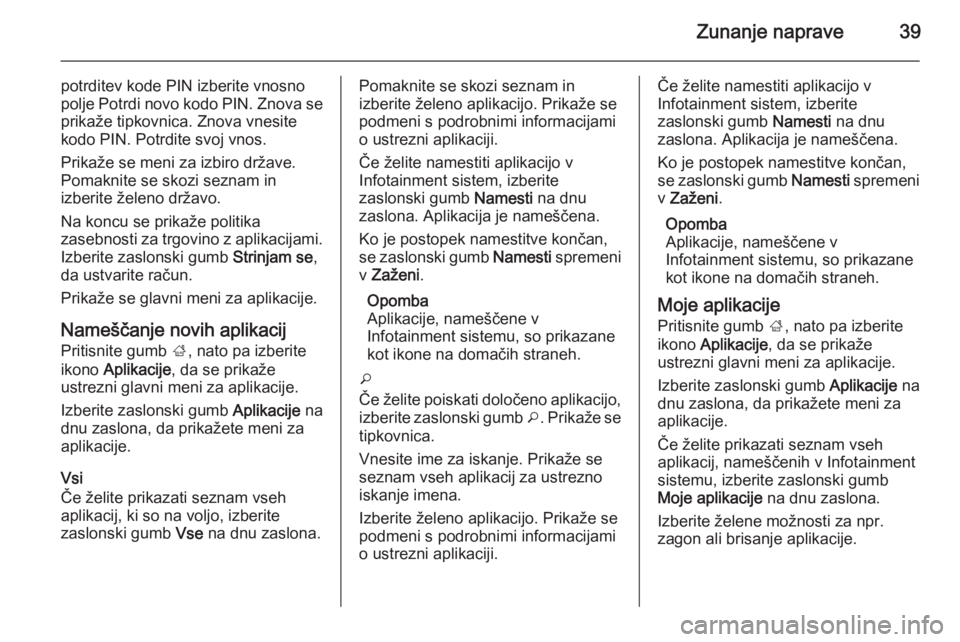
Zunanje naprave39
potrditev kode PIN izberite vnosno
polje Potrdi novo kodo PIN. Znova se
prikaže tipkovnica. Znova vnesite
kodo PIN. Potrdite svoj vnos.
Prikaže se meni za izbiro države.
Pomaknite se skozi seznam in
izberite želeno državo.
Na koncu se prikaže politika
zasebnosti za trgovino z aplikacijami. Izberite zaslonski gumb Strinjam se,
da ustvarite račun.
Prikaže se glavni meni za aplikacije.
Nameščanje novih aplikacij
Pritisnite gumb ;, nato pa izberite
ikono Aplikacije , da se prikaže
ustrezni glavni meni za aplikacije.
Izberite zaslonski gumb Aplikacije na
dnu zaslona, da prikažete meni za
aplikacije.
Vsi
Če želite prikazati seznam vseh
aplikacij, ki so na voljo, izberite
zaslonski gumb Vse na dnu zaslona.Pomaknite se skozi seznam in
izberite želeno aplikacijo. Prikaže se
podmeni s podrobnimi informacijami
o ustrezni aplikaciji.
Če želite namestiti aplikacijo v
Infotainment sistem, izberite
zaslonski gumb Namesti na dnu
zaslona. Aplikacija je nameščena.
Ko je postopek namestitve končan,
se zaslonski gumb Namesti spremeni
v Zaženi .
Opomba
Aplikacije, nameščene v
Infotainment sistemu, so prikazane
kot ikone na domačih straneh.
o
Če želite poiskati določeno aplikacijo,
izberite zaslonski gumb o. Prikaže se
tipkovnica.
Vnesite ime za iskanje. Prikaže se
seznam vseh aplikacij za ustrezno iskanje imena.
Izberite želeno aplikacijo. Prikaže se
podmeni s podrobnimi informacijami
o ustrezni aplikaciji.Če želite namestiti aplikacijo v
Infotainment sistem, izberite
zaslonski gumb Namesti na dnu
zaslona. Aplikacija je nameščena.
Ko je postopek namestitve končan,
se zaslonski gumb Namesti spremeni
v Zaženi .
Opomba
Aplikacije, nameščene v
Infotainment sistemu, so prikazane
kot ikone na domačih straneh.
Moje aplikacije Pritisnite gumb ;, nato pa izberite
ikono Aplikacije , da se prikaže
ustrezni glavni meni za aplikacije.
Izberite zaslonski gumb Aplikacije na
dnu zaslona, da prikažete meni za
aplikacije.
Če želite prikazati seznam vseh
aplikacij, nameščenih v Infotainment
sistemu, izberite zaslonski gumb
Moje aplikacije na dnu zaslona.
Izberite želene možnosti za npr.
zagon ali brisanje aplikacije.
Page 41 of 141
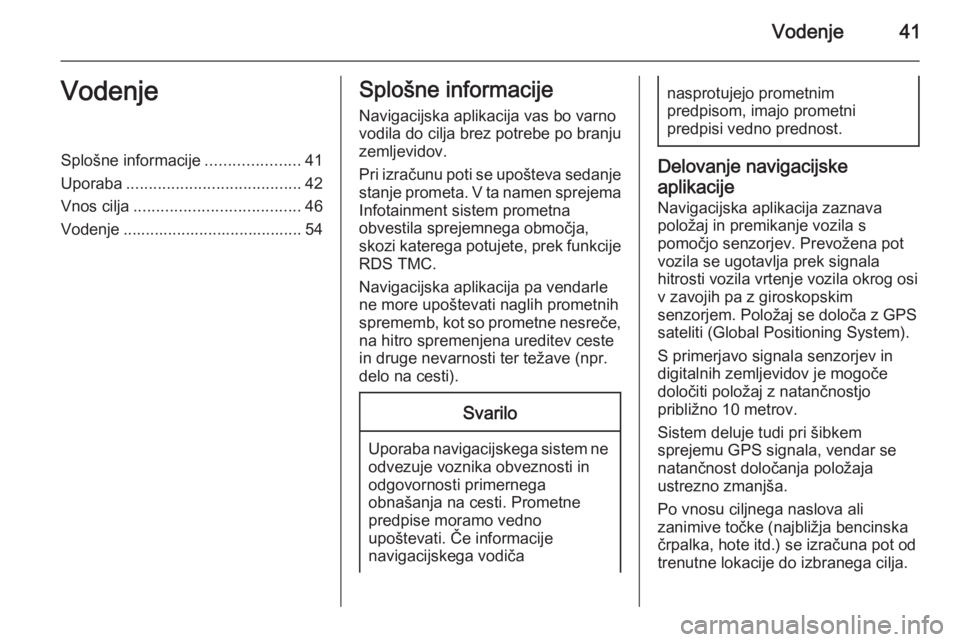
Vodenje41VodenjeSplošne informacije.....................41
Uporaba ....................................... 42
Vnos cilja ..................................... 46
Vodenje ........................................ 54Splošne informacije
Navigacijska aplikacija vas bo varno
vodila do cilja brez potrebe po branju
zemljevidov.
Pri izračunu poti se upošteva sedanje
stanje prometa. V ta namen sprejema
Infotainment sistem prometna
obvestila sprejemnega območja,
skozi katerega potujete, prek funkcije RDS TMC.
Navigacijska aplikacija pa vendarle
ne more upoštevati naglih prometnih
sprememb, kot so prometne nesreče,
na hitro spremenjena ureditev ceste
in druge nevarnosti ter težave (npr.
delo na cesti).Svarilo
Uporaba navigacijskega sistem ne odvezuje voznika obveznosti in
odgovornosti primernega
obnašanja na cesti. Prometne
predpise moramo vedno
upoštevati. Če informacije
navigacijskega vodiča
nasprotujejo prometnim
predpisom, imajo prometni
predpisi vedno prednost.
Delovanje navigacijske
aplikacije Navigacijska aplikacija zaznava
položaj in premikanje vozila s
pomočjo senzorjev. Prevožena pot
vozila se ugotavlja prek signala
hitrosti vozila vrtenje vozila okrog osi
v zavojih pa z giroskopskim
senzorjem. Položaj se določa z GPS
sateliti (Global Positioning System).
S primerjavo signala senzorjev in
digitalnih zemljevidov je mogoče
določiti položaj z natančnostjo
približno 10 metrov.
Sistem deluje tudi pri šibkem
sprejemu GPS signala, vendar se
natančnost določanja položaja
ustrezno zmanjša.
Po vnosu ciljnega naslova ali
zanimive točke (najbližja bencinska
črpalka, hote itd.) se izračuna pot od
trenutne lokacije do izbranega cilja.
Page 45 of 141
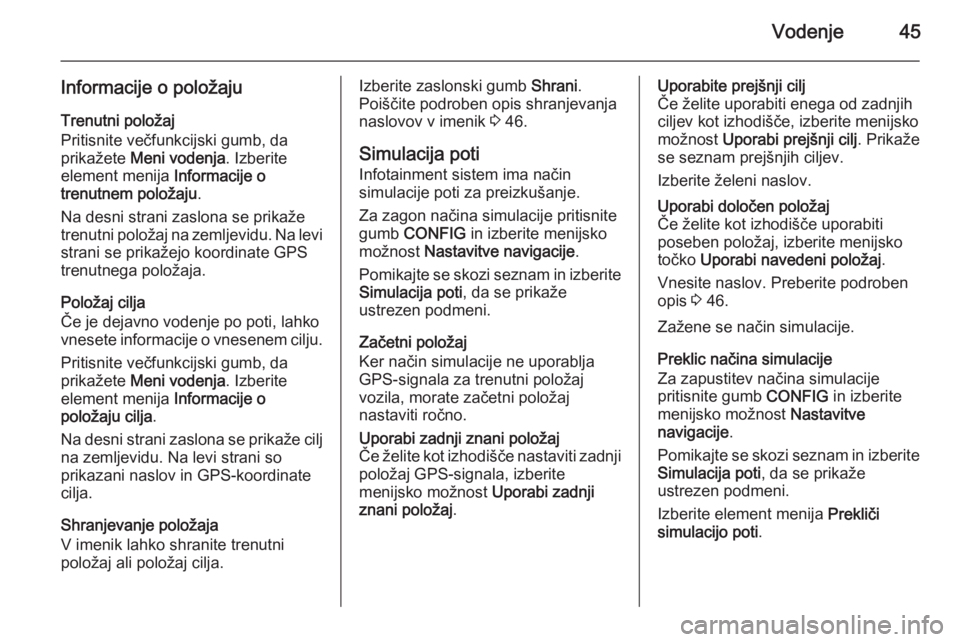
Vodenje45
Informacije o položaju
Trenutni položaj
Pritisnite večfunkcijski gumb, da
prikažete Meni vodenja . Izberite
element menija Informacije o
trenutnem položaju .
Na desni strani zaslona se prikaže trenutni položaj na zemljevidu. Na levi strani se prikažejo koordinate GPS
trenutnega položaja.
Položaj cilja
Če je dejavno vodenje po poti, lahko vnesete informacije o vnesenem cilju.
Pritisnite večfunkcijski gumb, da
prikažete Meni vodenja . Izberite
element menija Informacije o
položaju cilja .
Na desni strani zaslona se prikaže cilj na zemljevidu. Na levi strani so
prikazani naslov in GPS-koordinate
cilja.
Shranjevanje položaja
V imenik lahko shranite trenutni
položaj ali položaj cilja.Izberite zaslonski gumb Shrani.
Poiščite podroben opis shranjevanja
naslovov v imenik 3 46.
Simulacija poti
Infotainment sistem ima način
simulacije poti za preizkušanje.
Za zagon načina simulacije pritisnite
gumb CONFIG in izberite menijsko
možnost Nastavitve navigacije .
Pomikajte se skozi seznam in izberite Simulacija poti , da se prikaže
ustrezen podmeni.
Začetni položaj
Ker način simulacije ne uporablja
GPS-signala za trenutni položaj
vozila, morate začetni položaj
nastaviti ročno.Uporabi zadnji znani položaj
Če želite kot izhodišče nastaviti zadnji
položaj GPS-signala, izberite
menijsko možnost Uporabi zadnji
znani položaj .Uporabite prejšnji cilj
Če želite uporabiti enega od zadnjih
ciljev kot izhodišče, izberite menijsko
možnost Uporabi prejšnji cilj . Prikaže
se seznam prejšnjih ciljev.
Izberite želeni naslov.Uporabi določen položaj
Če želite kot izhodišče uporabiti
poseben položaj, izberite menijsko
točko Uporabi navedeni položaj .
Vnesite naslov. Preberite podroben
opis 3 46.
Zažene se način simulacije.
Preklic načina simulacije
Za zapustitev načina simulacije
pritisnite gumb CONFIG in izberite
menijsko možnost Nastavitve
navigacije .
Pomikajte se skozi seznam in izberite Simulacija poti , da se prikaže
ustrezen podmeni.
Izberite element menija Prekliči
simulacijo poti .
Page 48 of 141
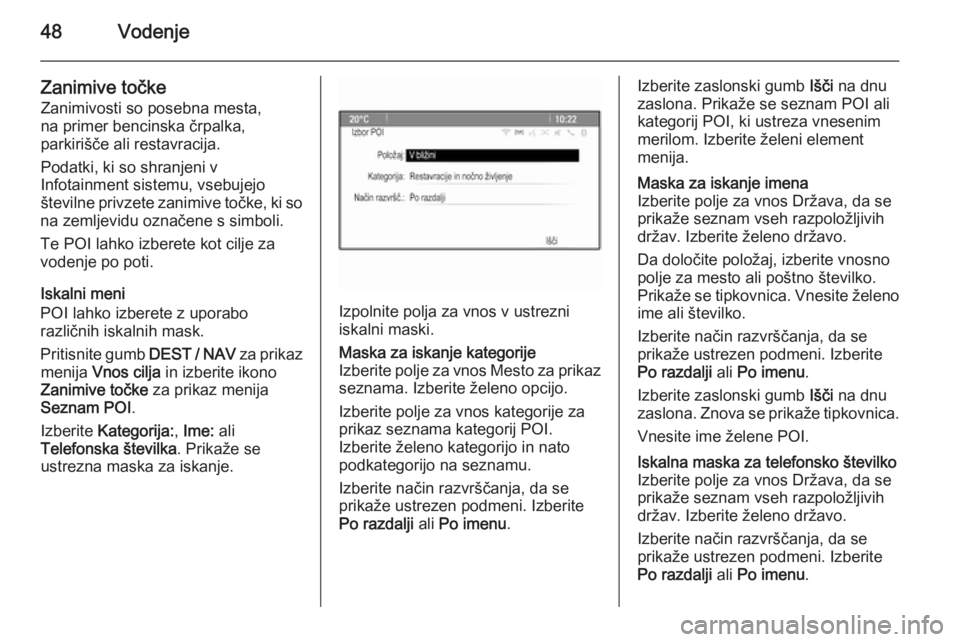
48Vodenje
Zanimive točkeZanimivosti so posebna mesta,
na primer bencinska črpalka,
parkirišče ali restavracija.
Podatki, ki so shranjeni v
Infotainment sistemu, vsebujejo
številne privzete zanimive točke, ki so
na zemljevidu označene s simboli.
Te POI lahko izberete kot cilje za
vodenje po poti.
Iskalni meni
POI lahko izberete z uporabo
različnih iskalnih mask.
Pritisnite gumb DEST / NAV za prikaz
menija Vnos cilja in izberite ikono
Zanimive točke za prikaz menija
Seznam POI .
Izberite Kategorija: , Ime: ali
Telefonska številka . Prikaže se
ustrezna maska za iskanje.
Izpolnite polja za vnos v ustrezni
iskalni maski.
Maska za iskanje kategorije
Izberite polje za vnos Mesto za prikaz
seznama. Izberite želeno opcijo.
Izberite polje za vnos kategorije za
prikaz seznama kategorij POI.
Izberite želeno kategorijo in nato
podkategorijo na seznamu.
Izberite način razvrščanja, da se
prikaže ustrezen podmeni. Izberite
Po razdalji ali Po imenu .Izberite zaslonski gumb Išči na dnu
zaslona. Prikaže se seznam POI ali
kategorij POI, ki ustreza vnesenim
merilom. Izberite želeni element
menija.Maska za iskanje imena
Izberite polje za vnos Država, da se
prikaže seznam vseh razpoložljivih
držav. Izberite želeno državo.
Da določite položaj, izberite vnosno
polje za mesto ali poštno številko.
Prikaže se tipkovnica. Vnesite želeno ime ali številko.
Izberite način razvrščanja, da se
prikaže ustrezen podmeni. Izberite
Po razdalji ali Po imenu .
Izberite zaslonski gumb Išči na dnu
zaslona. Znova se prikaže tipkovnica.
Vnesite ime želene POI.Iskalna maska za telefonsko številko
Izberite polje za vnos Država, da se
prikaže seznam vseh razpoložljivih
držav. Izberite želeno državo.
Izberite način razvrščanja, da se
prikaže ustrezen podmeni. Izberite
Po razdalji ali Po imenu .
Page 51 of 141
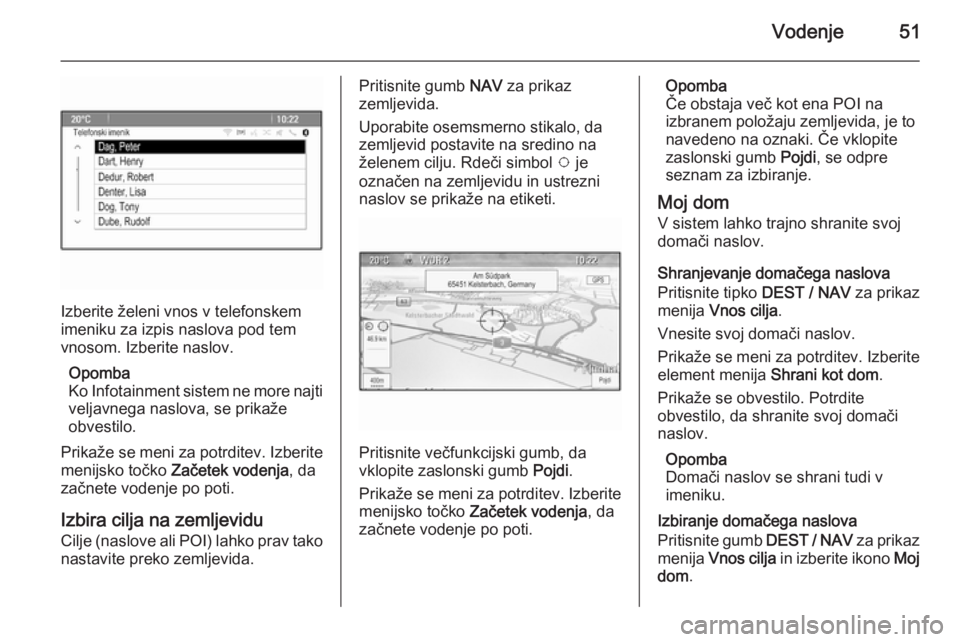
Vodenje51
Izberite želeni vnos v telefonskem
imeniku za izpis naslova pod tem vnosom. Izberite naslov.
Opomba
Ko Infotainment sistem ne more najti
veljavnega naslova, se prikaže
obvestilo.
Prikaže se meni za potrditev. Izberite
menijsko točko Začetek vodenja , da
začnete vodenje po poti.
Izbira cilja na zemljevidu
Cilje (naslove ali POI) lahko prav tako nastavite preko zemljevida.
Pritisnite gumb NAV za prikaz
zemljevida.
Uporabite osemsmerno stikalo, da
zemljevid postavite na sredino na
želenem cilju. Rdeči simbol v je
označen na zemljevidu in ustrezni
naslov se prikaže na etiketi.
Pritisnite večfunkcijski gumb, da
vklopite zaslonski gumb Pojdi.
Prikaže se meni za potrditev. Izberite
menijsko točko Začetek vodenja , da
začnete vodenje po poti.
Opomba
Če obstaja več kot ena POI na
izbranem položaju zemljevida, je to
navedeno na oznaki. Če vklopite
zaslonski gumb Pojdi, se odpre
seznam za izbiranje.
Moj dom V sistem lahko trajno shranite svoj
domači naslov.
Shranjevanje domačega naslova Pritisnite tipko DEST / NAV za prikaz
menija Vnos cilja .
Vnesite svoj domači naslov.
Prikaže se meni za potrditev. Izberite
element menija Shrani kot dom.
Prikaže se obvestilo. Potrdite
obvestilo, da shranite svoj domači
naslov.
Opomba
Domači naslov se shrani tudi v
imeniku.
Izbiranje domačega naslova
Pritisnite gumb DEST / NAV za prikaz
menija Vnos cilja in izberite ikono Moj
dom .
Page 59 of 141
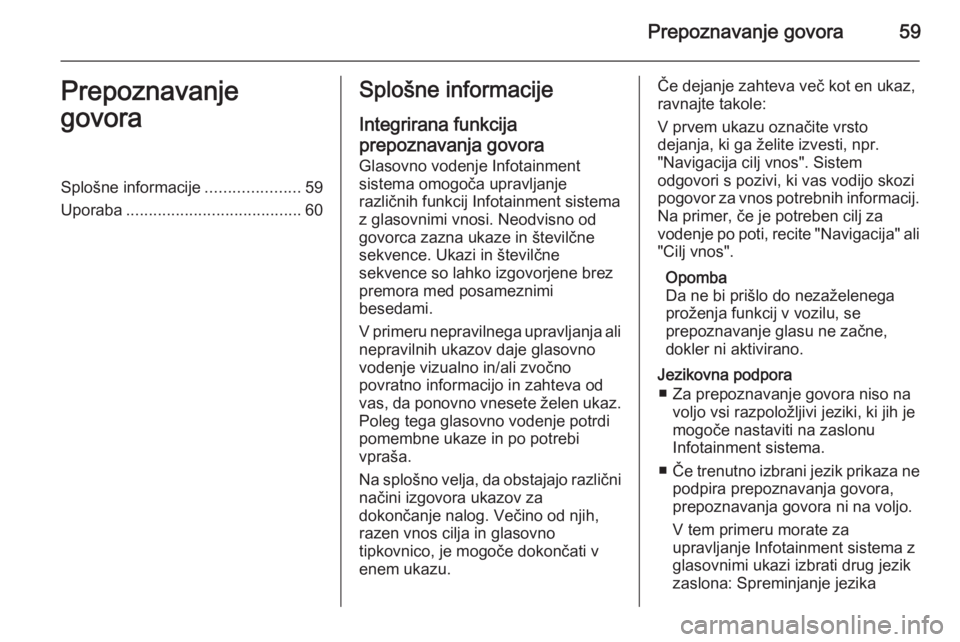
Prepoznavanje govora59Prepoznavanje
govoraSplošne informacije .....................59
Uporaba ....................................... 60Splošne informacije
Integrirana funkcija prepoznavanja govora
Glasovno vodenje Infotainment
sistema omogoča upravljanje
različnih funkcij Infotainment sistema
z glasovnimi vnosi. Neodvisno od
govorca zazna ukaze in številčne
sekvence. Ukazi in številčne
sekvence so lahko izgovorjene brez
premora med posameznimi
besedami.
V primeru nepravilnega upravljanja ali nepravilnih ukazov daje glasovno
vodenje vizualno in/ali zvočno
povratno informacijo in zahteva od
vas, da ponovno vnesete želen ukaz.
Poleg tega glasovno vodenje potrdi
pomembne ukaze in po potrebi
vpraša.
Na splošno velja, da obstajajo različni načini izgovora ukazov za
dokončanje nalog. Večino od njih,
razen vnos cilja in glasovno
tipkovnico, je mogoče dokončati v
enem ukazu.Če dejanje zahteva več kot en ukaz, ravnajte takole:
V prvem ukazu označite vrsto
dejanja, ki ga želite izvesti, npr.
"Navigacija cilj vnos". Sistem
odgovori s pozivi, ki vas vodijo skozi
pogovor za vnos potrebnih informacij.
Na primer, če je potreben cilj za
vodenje po poti, recite "Navigacija" ali "Cilj vnos".
Opomba
Da ne bi prišlo do nezaželenega
proženja funkcij v vozilu, se
prepoznavanje glasu ne začne,
dokler ni aktivirano.
Jezikovna podpora ■ Za prepoznavanje govora niso na voljo vsi razpoložljivi jeziki, ki jih je
mogoče nastaviti na zaslonu
Infotainment sistema.
■ Če trenutno izbrani jezik prikaza ne
podpira prepoznavanja govora,
prepoznavanja govora ni na voljo.
V tem primeru morate za
upravljanje Infotainment sistema z
glasovnimi ukazi izbrati drug jezik
zaslona: Spreminjanje jezika
Page 60 of 141
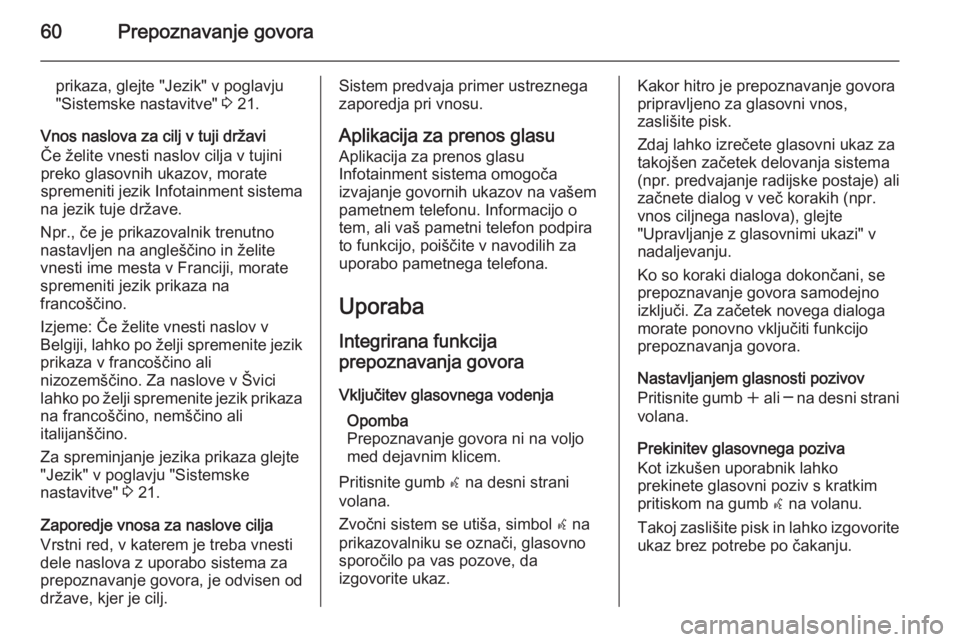
60Prepoznavanje govora
prikaza, glejte "Jezik" v poglavju
"Sistemske nastavitve" 3 21.
Vnos naslova za cilj v tuji državi
Če želite vnesti naslov cilja v tujini
preko glasovnih ukazov, morate
spremeniti jezik Infotainment sistema
na jezik tuje države.
Npr., če je prikazovalnik trenutno
nastavljen na angleščino in želite
vnesti ime mesta v Franciji, morate
spremeniti jezik prikaza na
francoščino.
Izjeme: Če želite vnesti naslov v Belgiji, lahko po želji spremenite jezik prikaza v francoščino ali
nizozemščino. Za naslove v Švici
lahko po želji spremenite jezik prikaza na francoščino, nemščino ali
italijanščino.
Za spreminjanje jezika prikaza glejte
"Jezik" v poglavju "Sistemske
nastavitve" 3 21.
Zaporedje vnosa za naslove cilja
Vrstni red, v katerem je treba vnesti
dele naslova z uporabo sistema za
prepoznavanje govora, je odvisen od
države, kjer je cilj.Sistem predvaja primer ustreznega
zaporedja pri vnosu.
Aplikacija za prenos glasu Aplikacija za prenos glasu
Infotainment sistema omogoča
izvajanje govornih ukazov na vašem
pametnem telefonu. Informacijo o
tem, ali vaš pametni telefon podpira
to funkcijo, poiščite v navodilih za
uporabo pametnega telefona.
Uporaba
Integrirana funkcija
prepoznavanja govora
Vključitev glasovnega vodenja Opomba
Prepoznavanje govora ni na voljo med dejavnim klicem.
Pritisnite gumb w na desni strani
volana.
Zvočni sistem se utiša, simbol w na
prikazovalniku se označi, glasovno
sporočilo pa vas pozove, da
izgovorite ukaz.Kakor hitro je prepoznavanje govora
pripravljeno za glasovni vnos,
zaslišite pisk.
Zdaj lahko izrečete glasovni ukaz za
takojšen začetek delovanja sistema
(npr. predvajanje radijske postaje) ali
začnete dialog v več korakih (npr.
vnos ciljnega naslova), glejte
"Upravljanje z glasovnimi ukazi" v
nadaljevanju.
Ko so koraki dialoga dokončani, se
prepoznavanje govora samodejno
izključi. Za začetek novega dialoga morate ponovno vključiti funkcijo
prepoznavanja govora.
Nastavljanjem glasnosti pozivov
Pritisnite gumb w ali ─ na desni strani
volana.
Prekinitev glasovnega poziva
Kot izkušen uporabnik lahko
prekinete glasovni poziv s kratkim
pritiskom na gumb w na volanu.
Takoj zaslišite pisk in lahko izgovorite
ukaz brez potrebe po čakanju.